Виправити помилку 0xa00f4246 на Windows 10 назавжди з цими рішеннями
Деякі користувачі програми Камера обговорювали помилки Windows 10: 0xa00f4246 на форумах. Це помилка, яка виникає, коли користувачі намагаються використовувати свої інтегровані або зовнішні веб-камери за допомогою камери та інших програм.
У повідомленні про помилку говориться: "Не вдається запустити камеру ... Якщо вам це потрібно, ось код помилки: 0xa00f4246 (0x887A0004)." Отже, користувачі не можуть записувати нічого зі своїми веб-камерами. Деякі нижченаведені резолюції можуть виправити помилку Windows 10 0xa00f4246.
Не вдається запустити камеру в Windows 10? Спробуйте ці рішення
- Відкрийте засіб виправлення неполадок апаратних засобів і пристроїв
- Перевірте параметри камери
- Відредагуйте реєстр
- Оновіть драйвер веб-камери
1. Відкрийте засіб виправлення неполадок апаратних засобів і пристроїв
По-перше, спробуйте вирішити проблему з деякими засобами виправлення неполадок Windows 10. \ t Вони не завжди забезпечують виправлення, однак ці засоби виправлення неполадок варто відзначити.
Засіб виправлення неполадок у магазинах Windows може надавати деякі рішення для користувачів, які намагаються використовувати веб-камеру з камерою та іншими програмами UWP. Таким чином користувачі можуть відкривати цей засіб виправлення неполадок.
- Натисніть клавішу Windows + клавішу Q, щоб відкрити Cortana.
- Введіть виправлення неполадок як ключове слово у вікні пошуку Cortana.
- Виберіть " Виправлення неполадок", щоб відкрити вікно у знімку безпосередньо нижче.
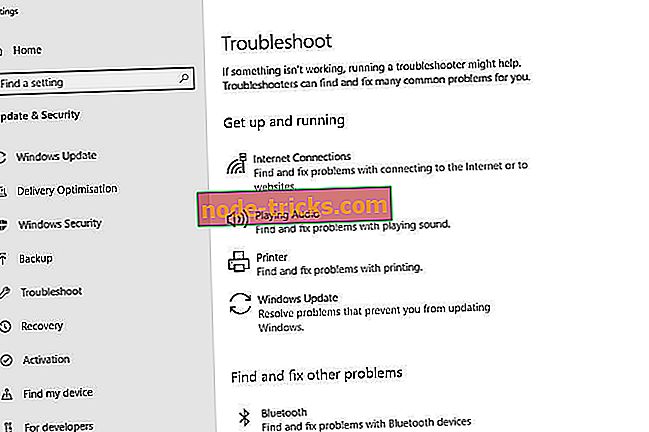
- Виберіть програму Windows Store і натисніть кнопку Виконати виправлення неполадок, щоб відкрити вікно, показане нижче.
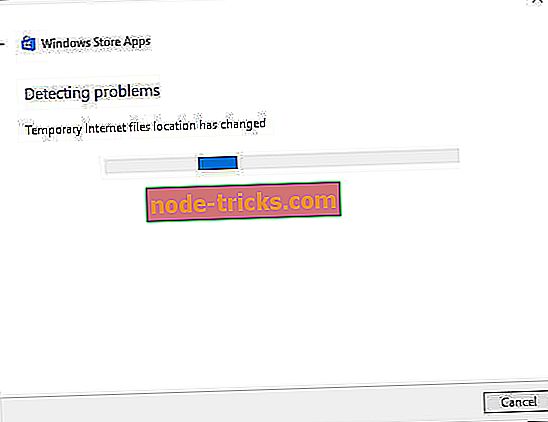
- Після цього перегляньте запропоновані виправлення засобу виправлення неполадок.
2. Перевірте параметри камери
Параметри включають опції, за допомогою яких користувачі можуть налаштовувати програми для доступу до веб-камери. Деяким користувачам може знадобитися налаштувати ці параметри, щоб переконатися, що потрібні програми можуть використовувати камеру. Таким чином користувачі можуть перевіряти налаштування камери.
- Натисніть кнопку Тип тут для пошуку, щоб відкрити Cortana.
- Введіть камеру в поле пошуку.
- Натисніть Налаштування конфіденційності камери, щоб відкрити вікно у знімку безпосередньо нижче.
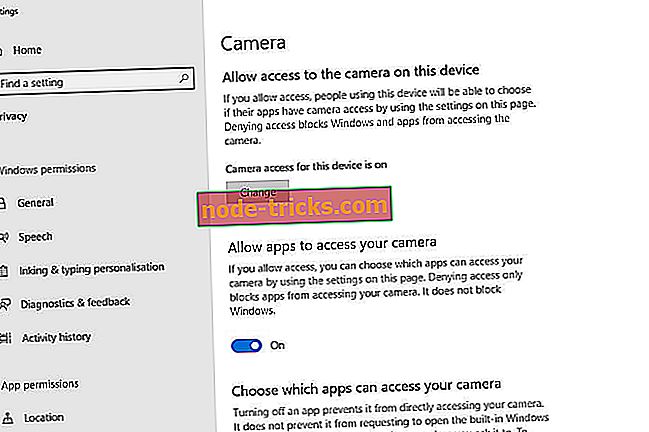
- Спочатку перевірте, чи увімкнено Дозволити програмам доступ до установок камери. Якщо ні, увімкніть цю опцію.
- Переконайтеся, що програма, яку ви намагаєтеся використати з веб-камерою, увімкнена, у розділі Виберіть програми, до яких можна отримати доступ до камери.
- Крім того, користувачі можуть спробувати перемкнути програми веб-камер, які їм не потрібно використовувати. Це гарантує, що не існує конфліктів між веб-камерами.
3. Відредагуйте реєстр
Користувачі підтвердили, що редагування реєстру виправляє помилку Windows 10 0xa00f4246. Таким чином, редагування реєстру, ймовірно, є одним з кращих рішень. Просто відредагуйте реєстр так само, як це.
- Клацніть правою кнопкою миші меню Пуск і виберіть Виконати .
- Введіть regedit у вікні Виконати і натисніть кнопку ОК, щоб відкрити редактор реєстру.
- Перейдіть до цього шляху реєстру: HKEY_LOCAL_MACHINE> ПРОГРАМНЕ ЗАБЕЗПЕЧЕННЯ> Microsoft> Windows Media Foundation .
- Потім виберіть з платформи ліворуч вікно редактора реєстру.
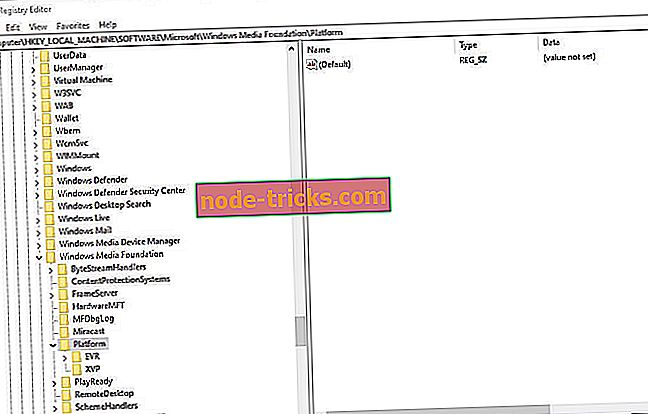
- Клацніть правою кнопкою миші порожній простір праворуч від вікна редактора реєстру, щоб відкрити контекстне меню.
- Потім у контекстному меню виберіть Нове > Значення DWORD (32-біт) .
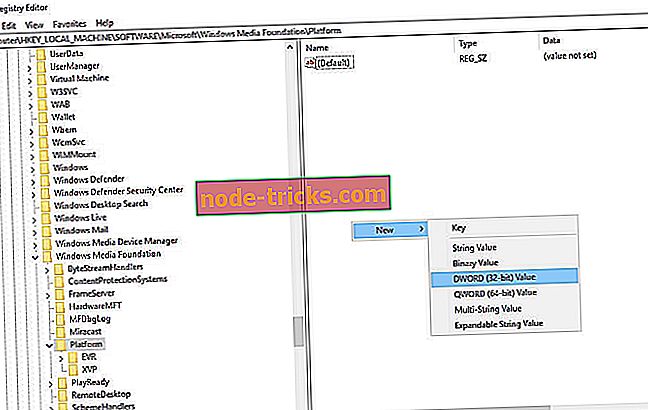
- Далі введіть EnableFrameServerMode як назву для нового DWORD.
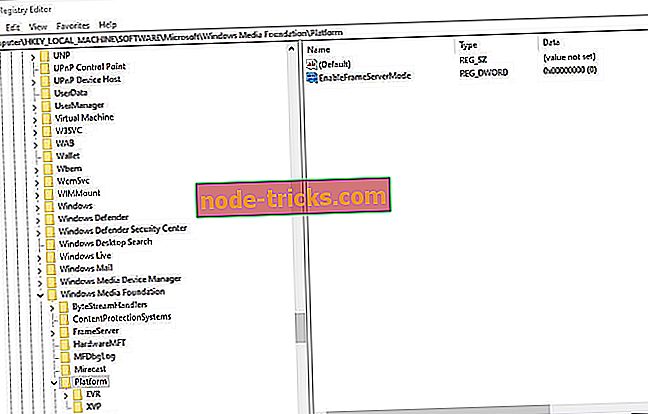
- Двічі клацніть EnableFrameServerMode, щоб відкрити вікно Edit DWORD.
- Введіть "0" у полі Значення, як показано нижче.
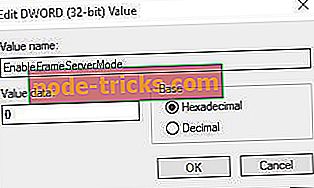
- Виберіть параметр OK, щоб закрити вікно Edit DWORD.
- Потім закрийте вікно редактора реєстру.
- Перезапустіть Windows після редагування реєстру.
4. Оновіть драйвер веб-камери
Помилка 0xa00f4246 може виникнути через застарілий, відсутній або пошкоджений драйвер. У повідомленні про помилку 0xa00f4246 зазначається: "Якщо ви впевнені, що ваша камера підключена і встановлена належним чином, спробуйте перевірити наявність оновлених драйверів".
Щоб перевірити, чи потребує драйвер веб-камери оновлення, додайте драйвер драйвера 6 до Windows. Натисніть Free Download на веб-сторінці Driver Booster 6, щоб зберегти майстер налаштування для цього програмного забезпечення. Потім додайте DB 6 до Windows з його інсталятором.
- Завантажити зараз Driver Booster 6
Driver Booster 6 буде сканувати при запуску. Якщо програмне забезпечення містить веб-камеру в результатах сканування, натисніть кнопку « Оновити всі ». Крім того, користувачі також можуть натиснути кнопку « Оновити » праворуч від лінії веб-камери.
Отже, саме так користувачі можуть виправити помилку Windows 10 0xa00f4246. Редагування реєстру зазвичай виконує завдання для більшості користувачів. Якщо після оновлення Windows виникає помилка 0xa00f4246, повернення останніх оновлень за допомогою функції відновлення системи також може вирішити проблему.
ПОВ'ЯЗАНІ СТАТТІ ДЛЯ ПЕРЕВІРКИ
- FIX: Неможливо взяти фотографії з камери App в Windows 10, 8.1, 8
- Спробуйте ці 8 способів виправити камеру ноутбука, коли вона не працює
- Виправлено: додаток камери не працює в Windows 10

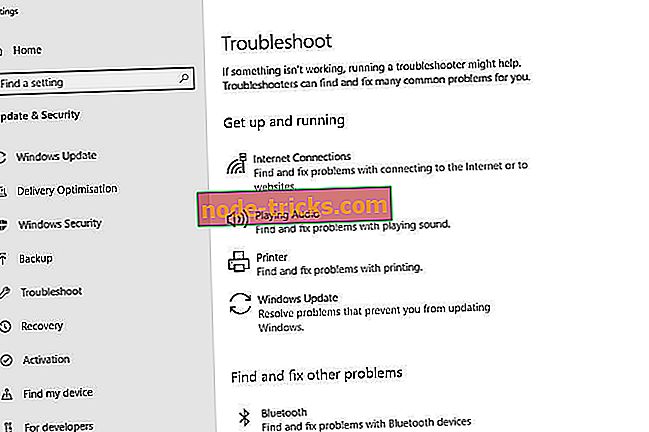
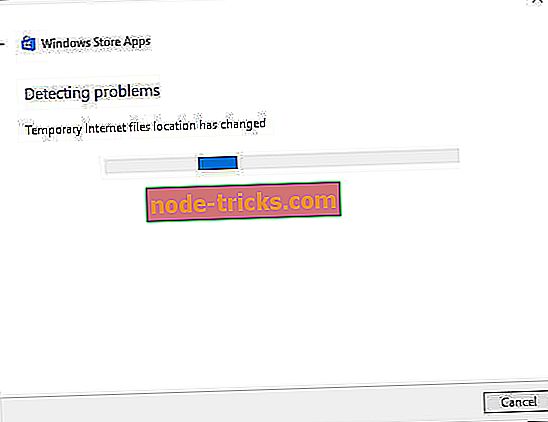
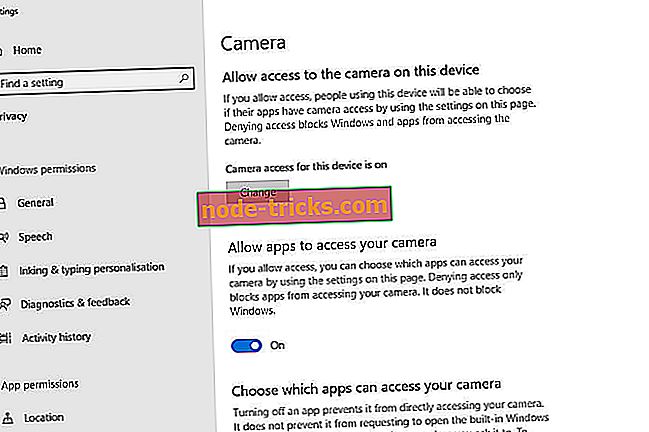
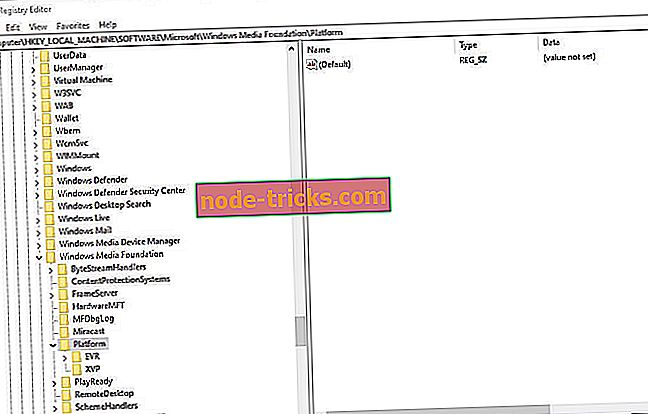
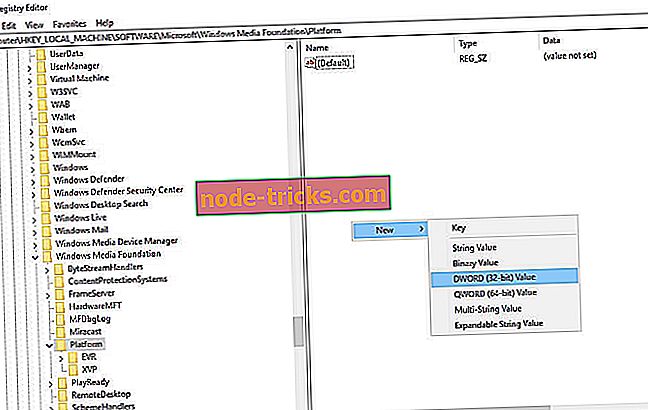
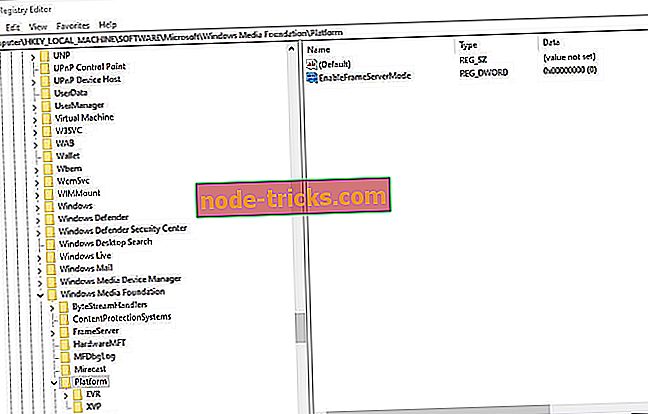
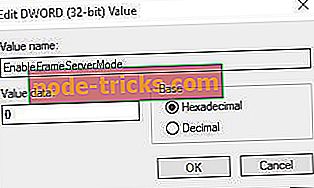




![Під час підключення до мережі Adobe виникла проблема [Виправити]](https://node-tricks.com/img/fix/162/there-was-problem-connecting-adobe-online.jpg)


